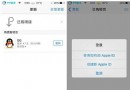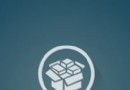巧用蘋果iPhone手機十大技巧
蘋果iPhone作為頗受歡迎的智能手機,一直頗受果粉們的歡迎,蘋果iPhone進入國內市場以來,國內iPhone用戶也是與日俱增。除了基本的手機功能外,iPhone還有一些智能化的功能技巧,用起來更加簡便高效。
1、開啟Home虛擬按鈕功能
iOS7系統中內置有虛擬Home功能按鍵AssistiveTouch,可以用來減少Home鍵的使用頻率,減少iPhone手機的硬件損耗,使用還很方便。下面介紹下虛擬Home功能按鍵AssistiveTouch的啟用方法。
首先,在iPhone設置界面,點擊進入“通用”選項。
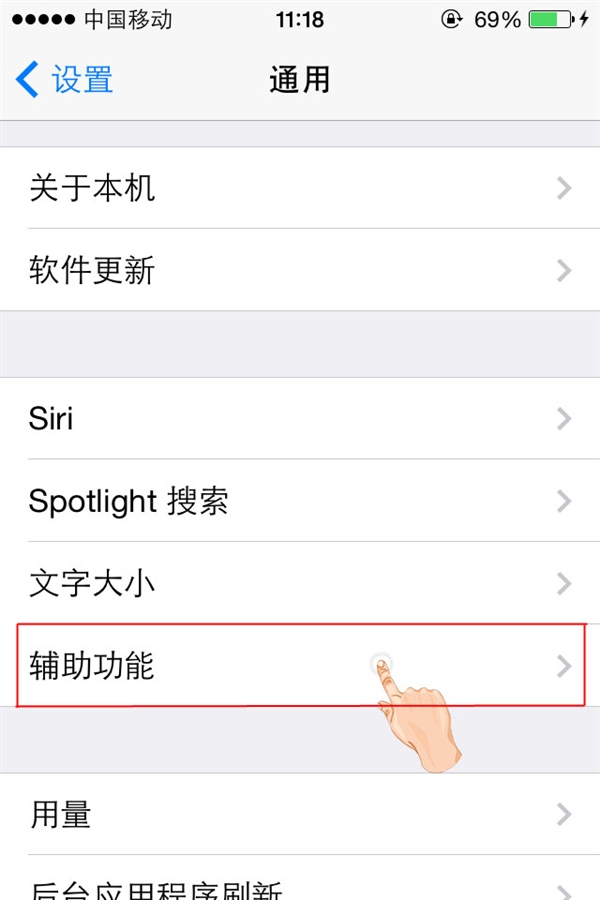
其次,在“通用”選項界面,=進入“輔助功能”界面,找到“肢體活動”分欄目中的“AssistiveTouch”功能。
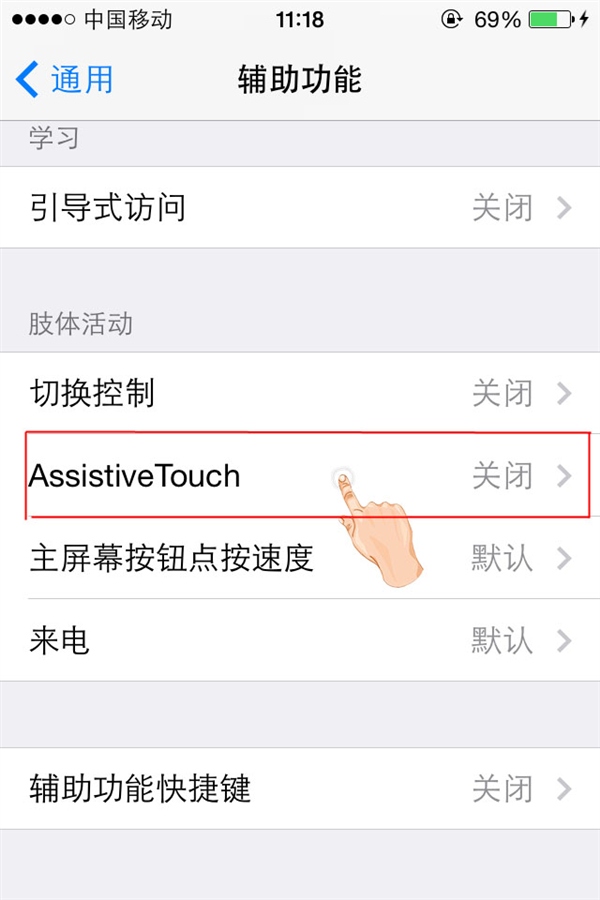
最後,在“AssistiveTouch”功能頁面,向右滑動功能開關按鈕,即可開啟該功能。這時,虛擬按鍵(即小圓點)就顯示在iPhone屏幕右下方。
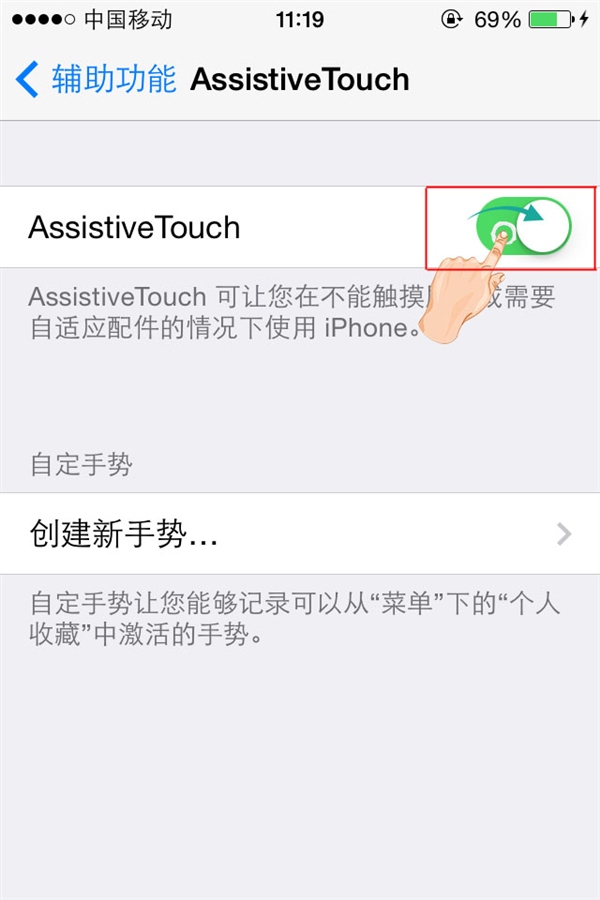
回到屏幕主界面,點擊虛擬按鍵圓點,就看到Siri、設備、主屏幕等相關的虛擬按鍵,點擊需要使用的按鍵,即可使用了。
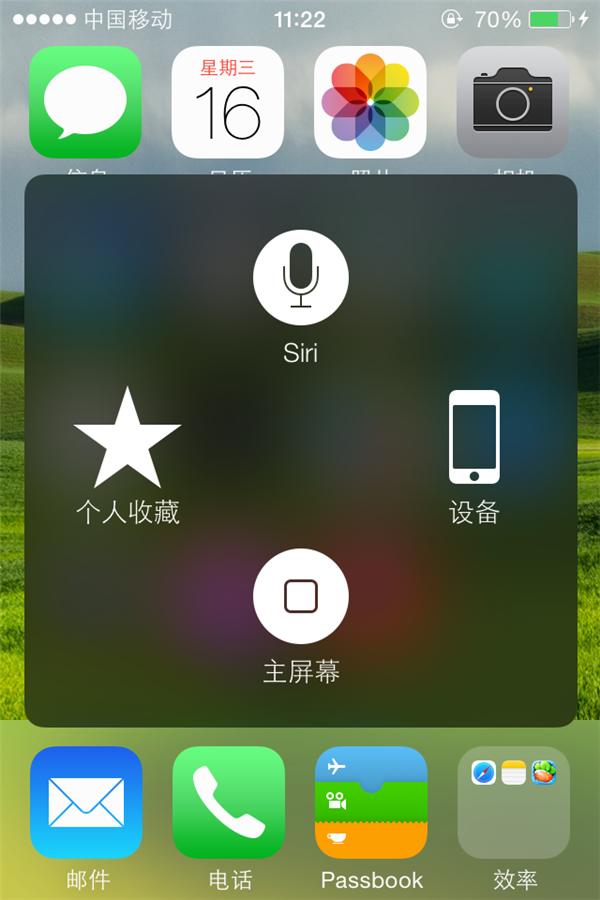
例如點擊“設備”,就可以看到鎖定屏幕、旋轉、調高音量等功能按鈕。
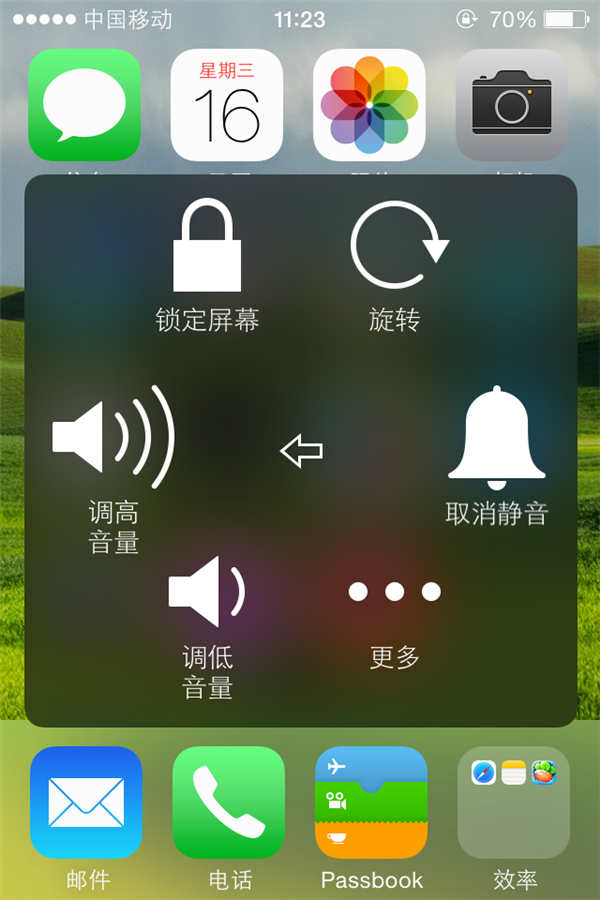
2、快速簡便導入電影
iPhone手機逐步普及,用iPhone手機看電影已成為一種新的娛樂方式。但使用iTunes導入電影過程有點繁瑣,而且iPhone支持 的影片格式僅有mp4和m4v這兩種格式,要導入其他格式的影片還需要轉換格式。這裡給大家介紹一種方便的導入電影的方法——利用應用程序導入電影文 件。
首先,打開iTunes,進入iPhone中“應用程序”頁面,在該頁面下方,點擊應用程序“OPlayer Lite”,然後在其右側點擊“添加”。
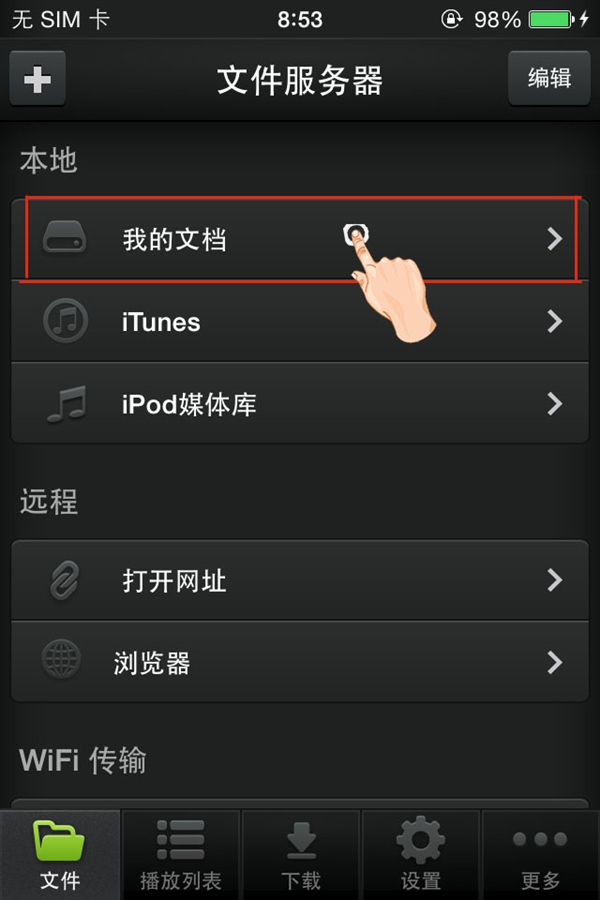
在彈出的文件目錄頁面,選擇需要添加到影視文件。
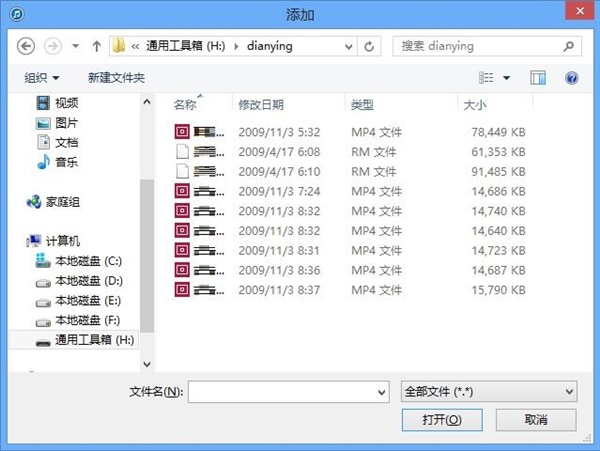
選好文件後,點擊“打開”,即可將文件復制到“OPlayer Lite”文檔,也就成功復制到iPhone手機中。
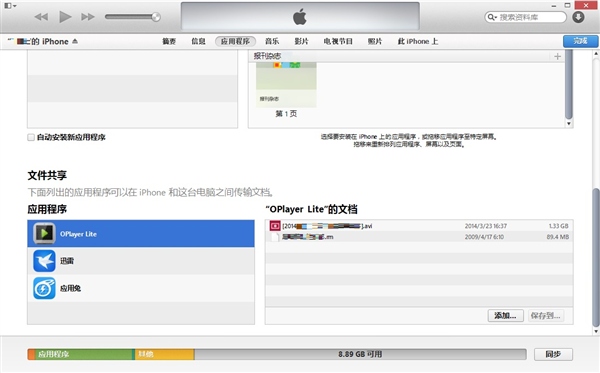
在iPhone手機,“OPlayer Lite”應用程序頁面,點擊“我的文檔”。
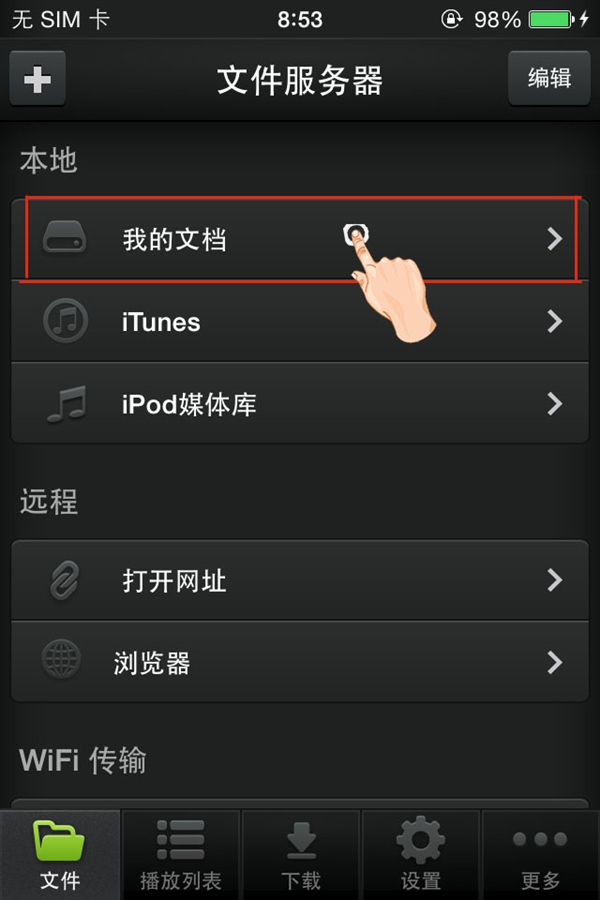
在“我的文檔”中可以看到已導入的電影。
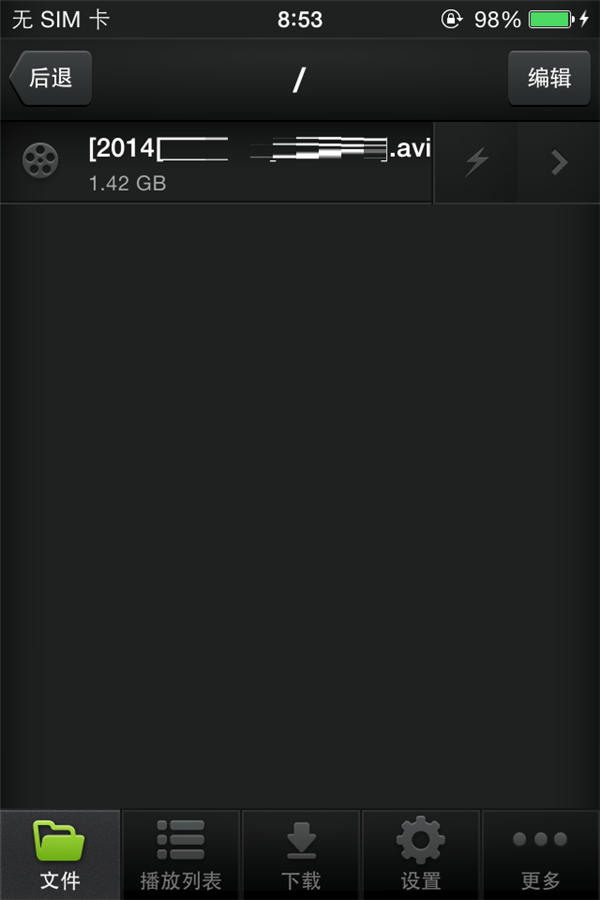
點擊電影文件,即可開始播放。
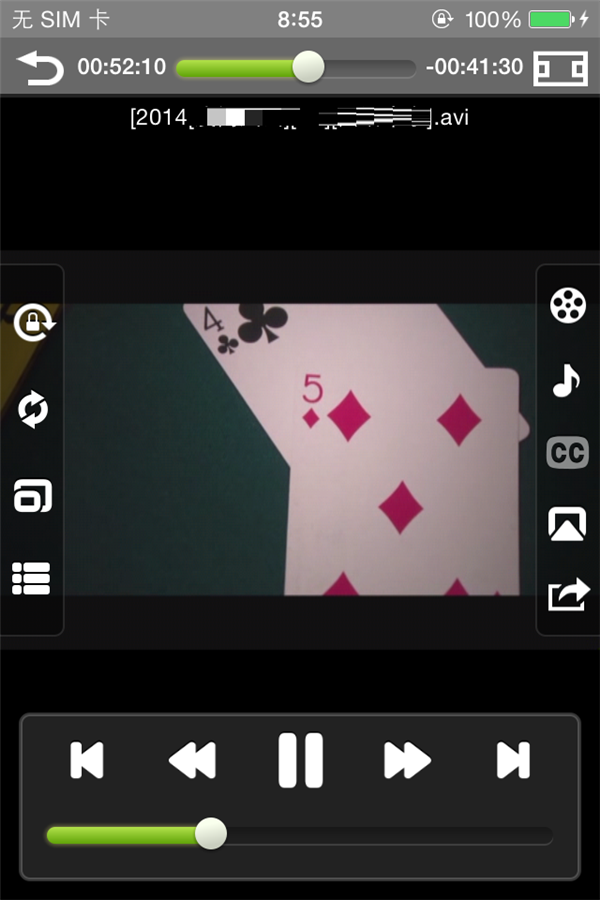
3、快速打開應用技巧
隨著iPhone智能手機性能提升,手機中可安裝應用程序也不斷增加,然而如何在有限的手機屏幕中快速打開常用的應用呢。具體操作如下:
首先,在主界面中,用手指按住某個應用圖標片刻,屏幕中所有的應用圖標就會晃動,有些圖標會顯示刪除標記。
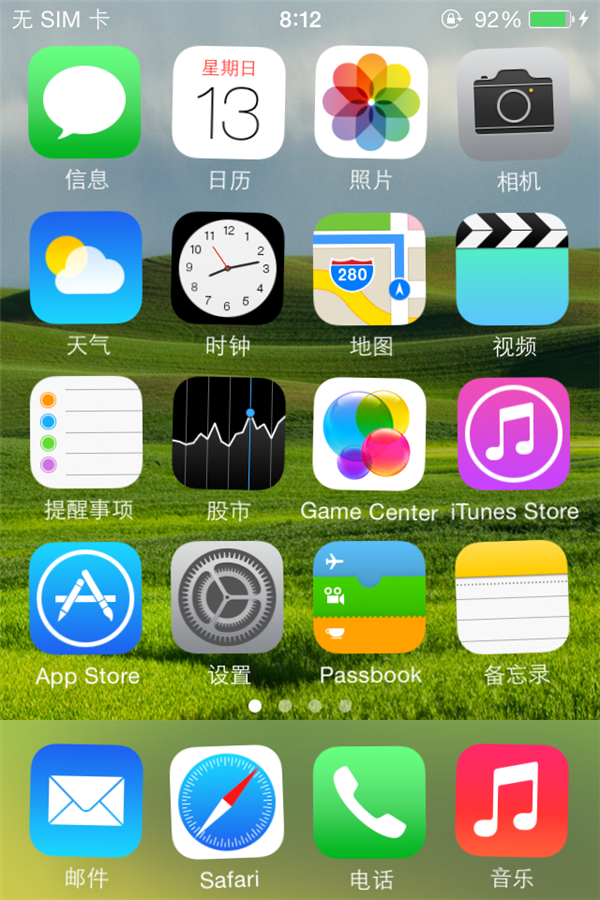
這時可以拖動從屏幕下方的一個應用圖標至另一個應用圖標上面,這樣兩個應用就會放置在一個文件夾中。
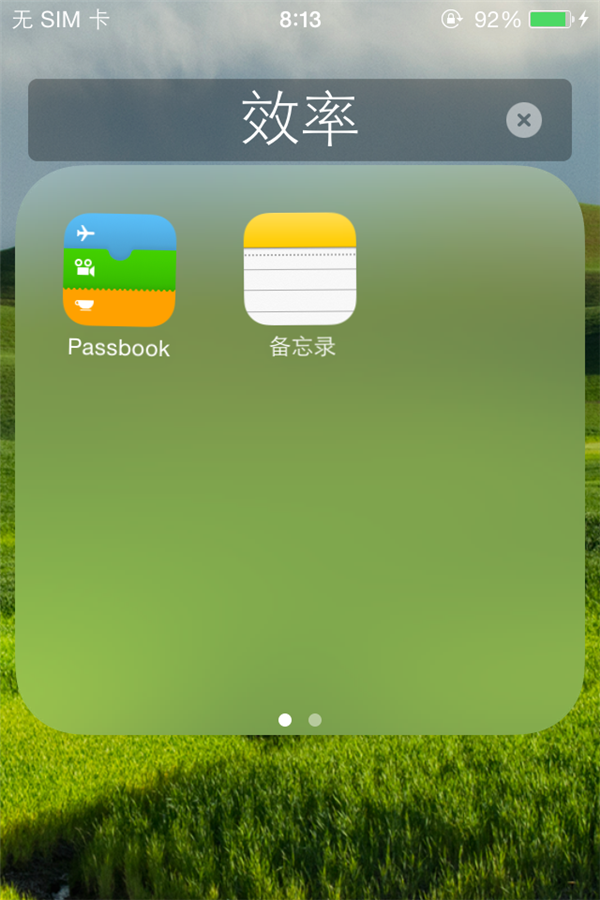
然後按下Home鍵回到主屏幕。
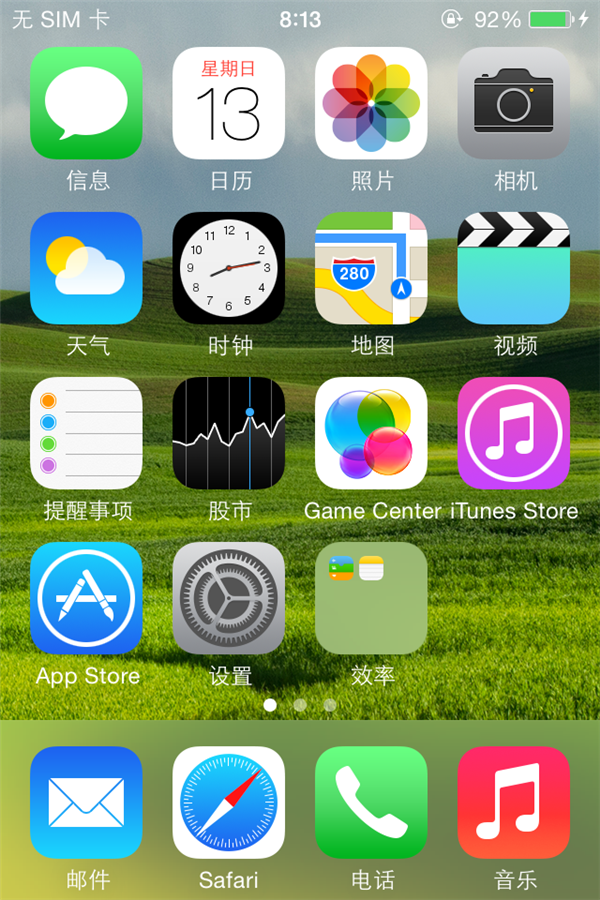
再點擊某個應用,讓屏幕中的應用圖標再次晃動起來,將該文件夾交換至最下方的工具欄中,然後可以滑動屏幕找到常用的應用圖標(例如QQ),將這些圖標放置到工具欄中的文件夾中。
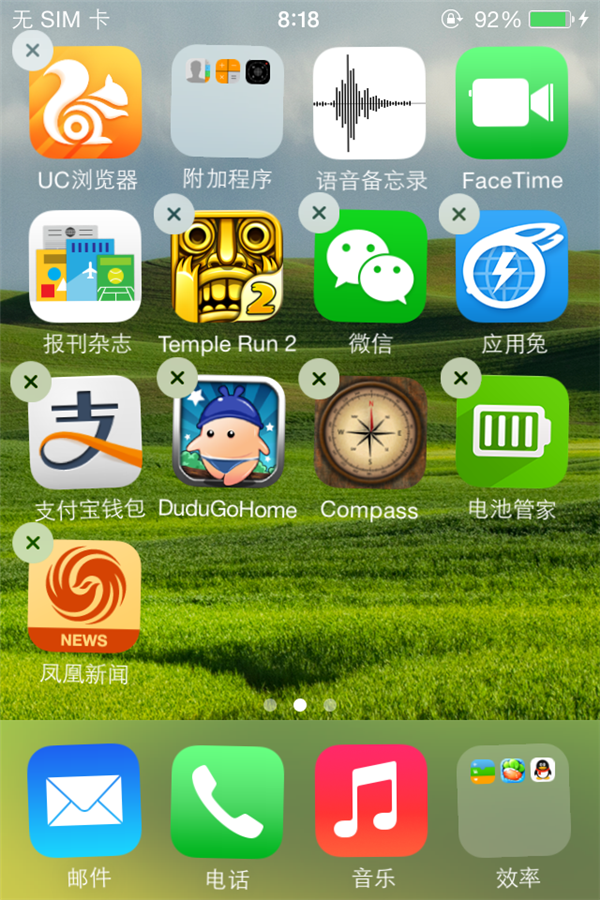
需要打開這些應用,例如QQ,直接打開文件夾,點擊“QQ”圖標該應用即可快速打開。
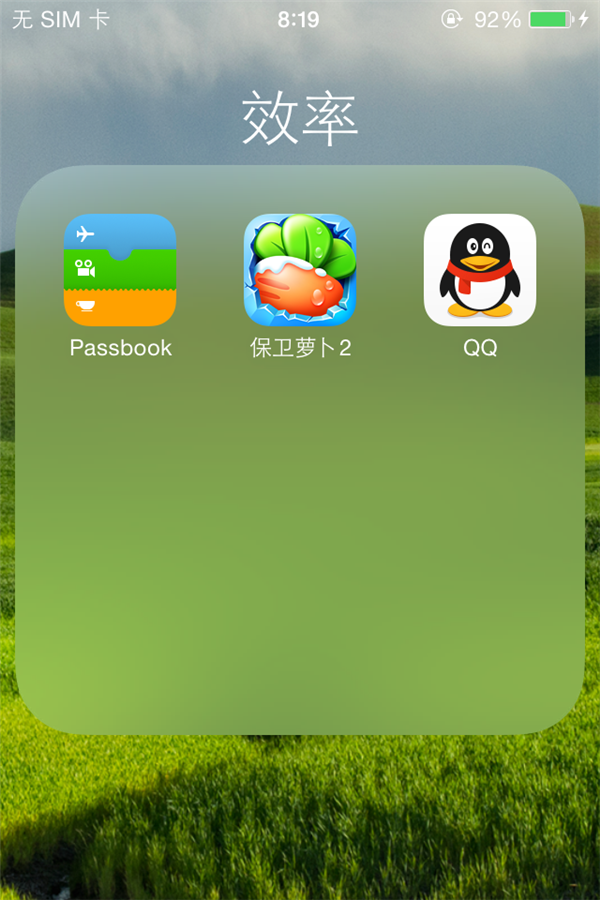
4、使用Siri進行搜索
Siri是蘋果公司一項語音控制功能,利用Siri用戶可以通過手機讀短信、介紹餐廳、詢問天氣、語音設置鬧鐘等。
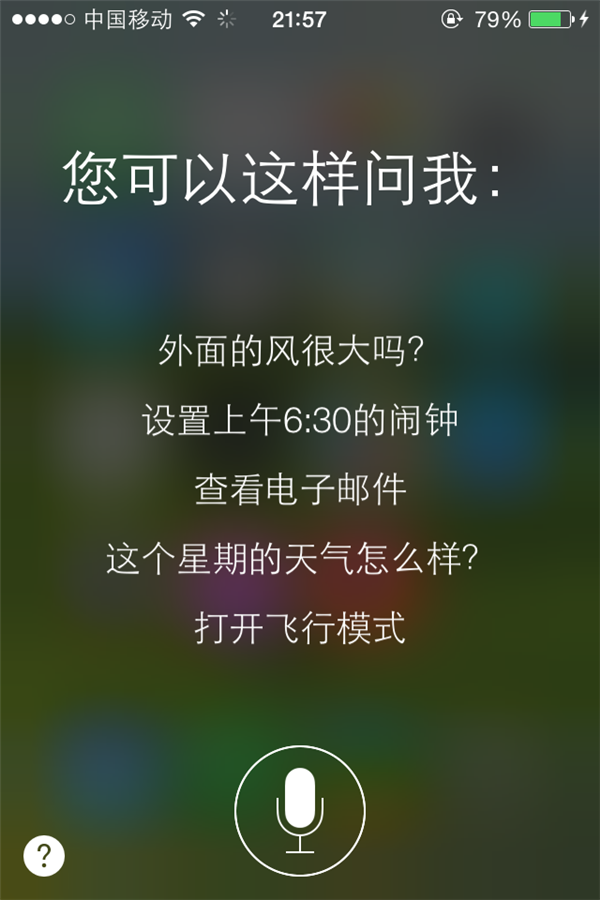
當然,利用Siri還可以進行網頁搜索,只需要對著Siri說出你想搜索的內容,例如“蘋果園”,Siri即可快速為你找到相關信息。
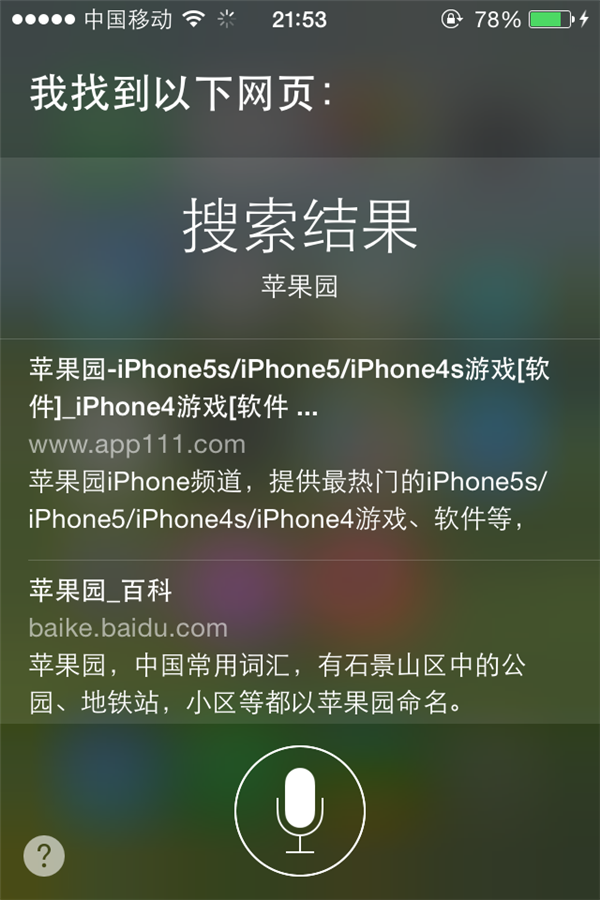
5、鎖屏狀態快速關閉手電筒
iPhone作為一款智能手機,也具有手電筒功能。大家一般都是在控制中心打開和關閉手電筒應用。
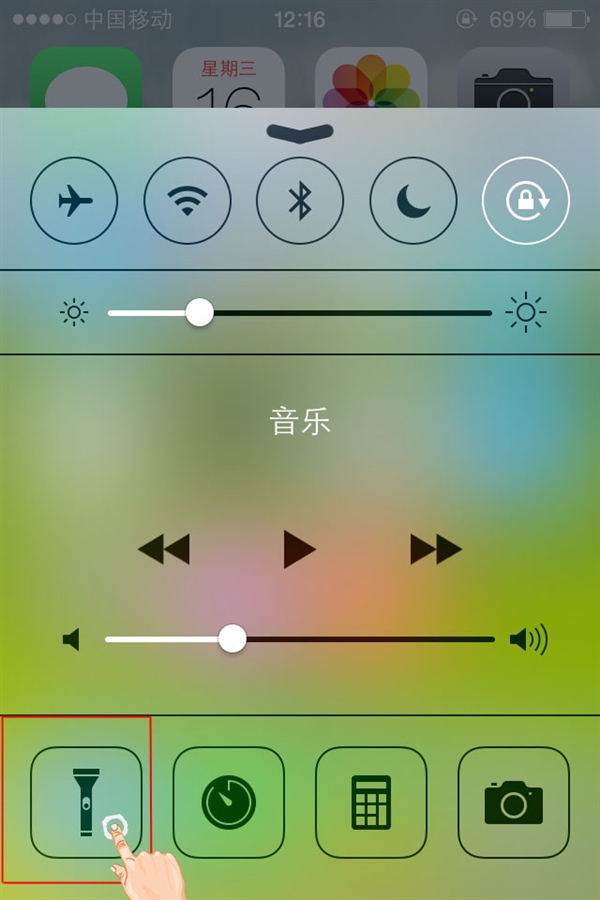
其實,在手電筒打開的狀態下,關閉手電筒還有一種比較簡單快捷的方法,即在鎖屏界面關閉手電筒,具體方法:在鎖屏界面,點擊一下下方的相機圖標,即可關閉手電筒了。
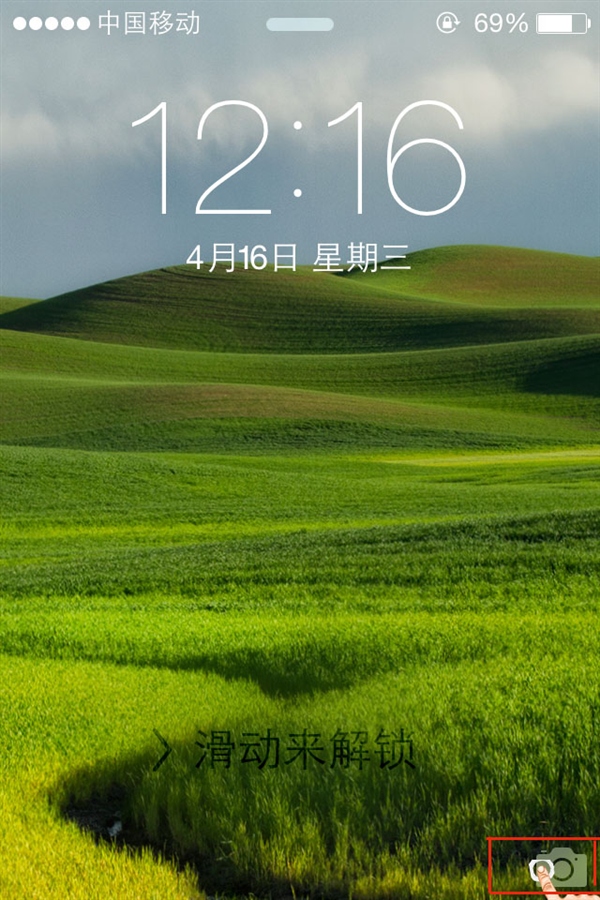
6、文本內容快速刪除恢復
在iOS7系統中,輸入文本時,可以將全部內容快速刪除和快速恢復,例如在使用“備忘錄”應用錄入文字時,操作方法只需要用戶晃動幾下手機即可實現。
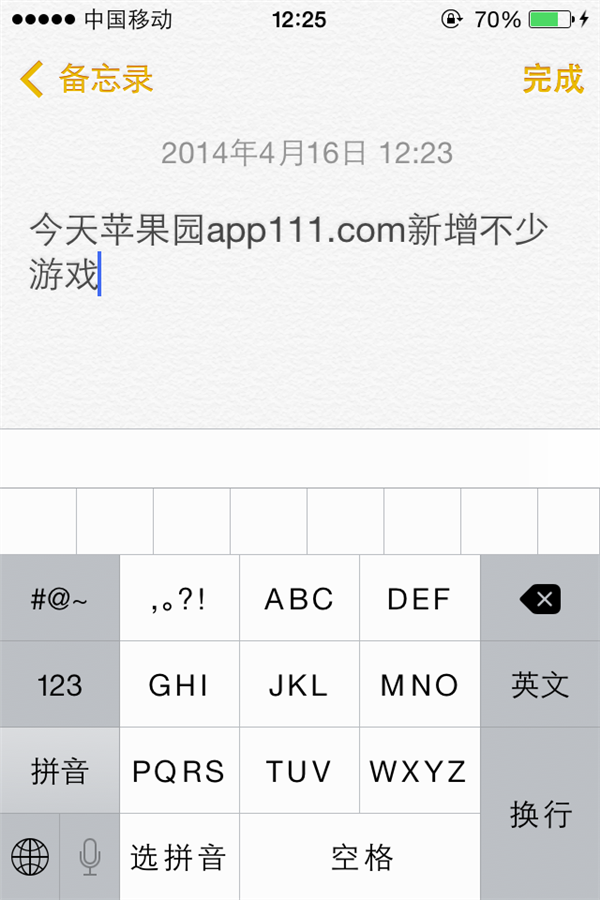
比如用戶在備忘錄中已經輸入一些內容,要把這些內容全部刪除時,只要晃動手機幾下,就會出現“撤銷鍵入”的窗口,點擊“撤銷”就可實現快速刪除。
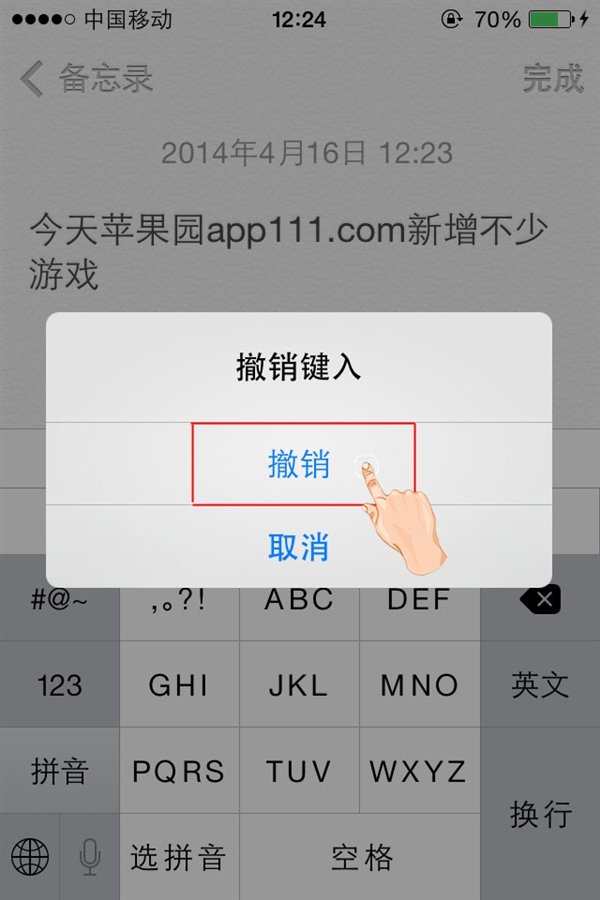
若需要恢復剛才刪除的內容,只需要再將iPhone晃動幾下,就會彈出“重做鍵入”窗口,這些刪除的內容就又回來了。
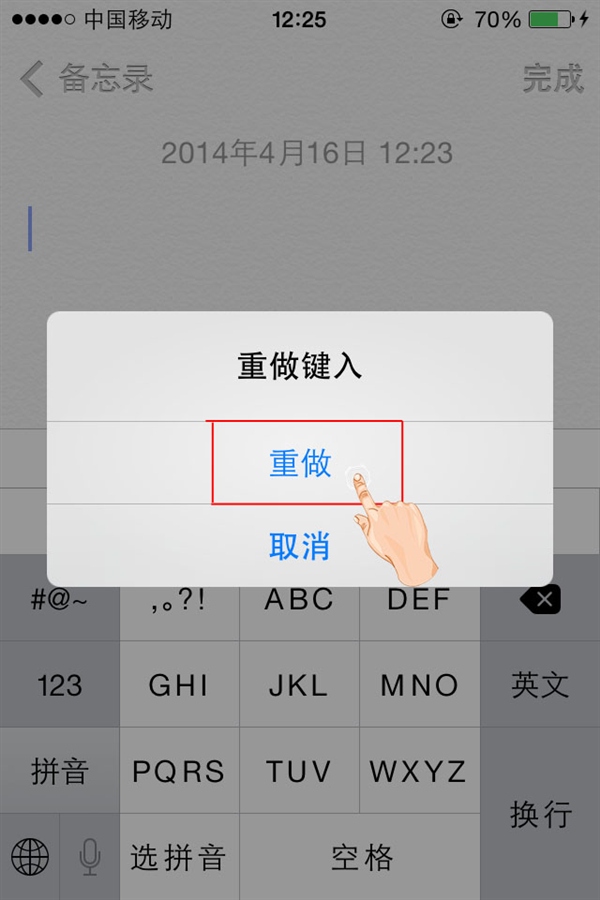
7、自動更新應用程序
隨著iPhone手機應用的增多,手機應用更新越來越多,而每天都要手動升級iPhone或是iPad上的應用程序,自然比較繁瑣。在iOS7新系統中,可以自動更新手機應用,而不用自己去手動下載更新了。
操作方法:進入“設置”應用,在“iTunes Store和App Store”的選項中,打開“更新”項目,即可實現完全自動的更新下載和安裝。
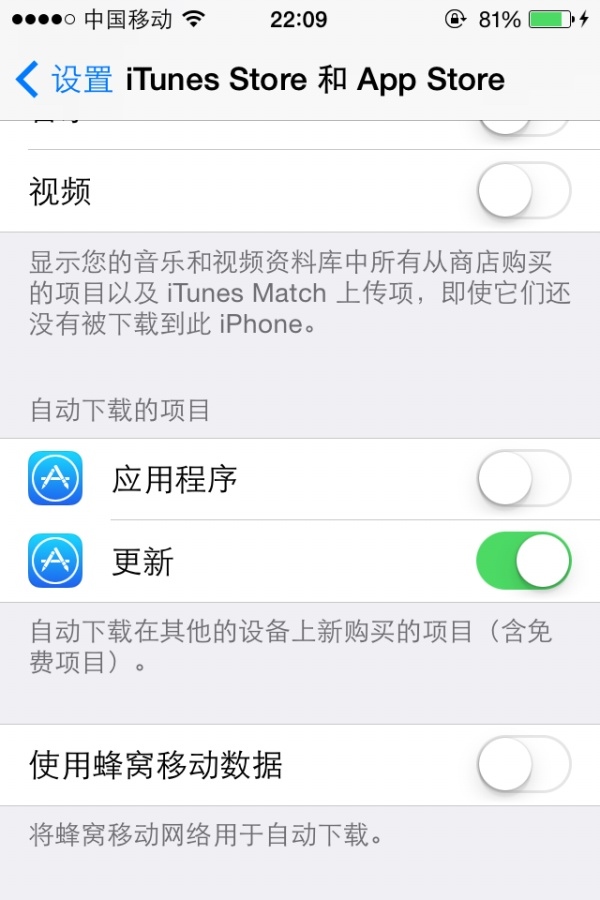
8、自定義通知中心今日項目
在iOS7系統針對通知中心進行了強化,增加了全新的“今日”欄目,可以一目了然地了解到當天的所有事件。
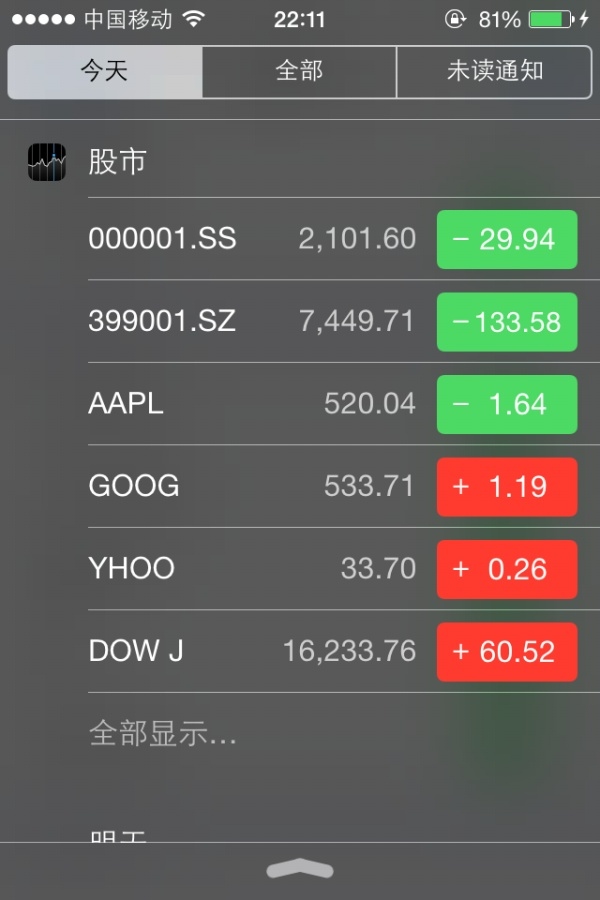
事實上,也可以對其進行定制,只要進入“設置”頁面,在“通知中心”選項,就可以看到一些可定制項目,還擁有手動排序和按時間排序兩種視圖。
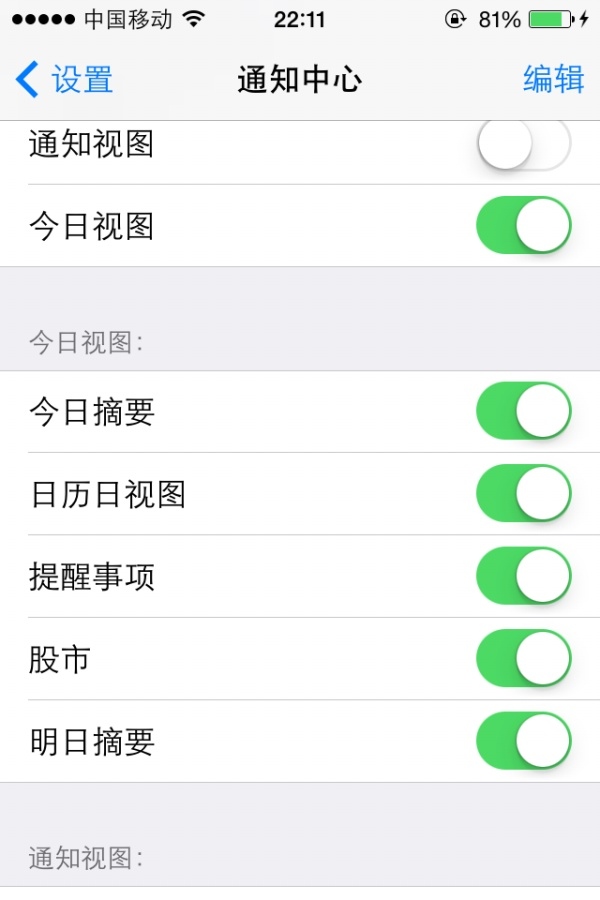
9、查看附近的熱門應用
在iOS7系統中,App Store應用中新增一個搜尋用戶附近App的功能,方便用戶查找使用附近的App應用。具體使用方法如下:
首先確保iPhone手機已經連接網絡,並且開啟“定位服務”功能。在主界面,點擊“App Store”圖標進入“App Store”界面。
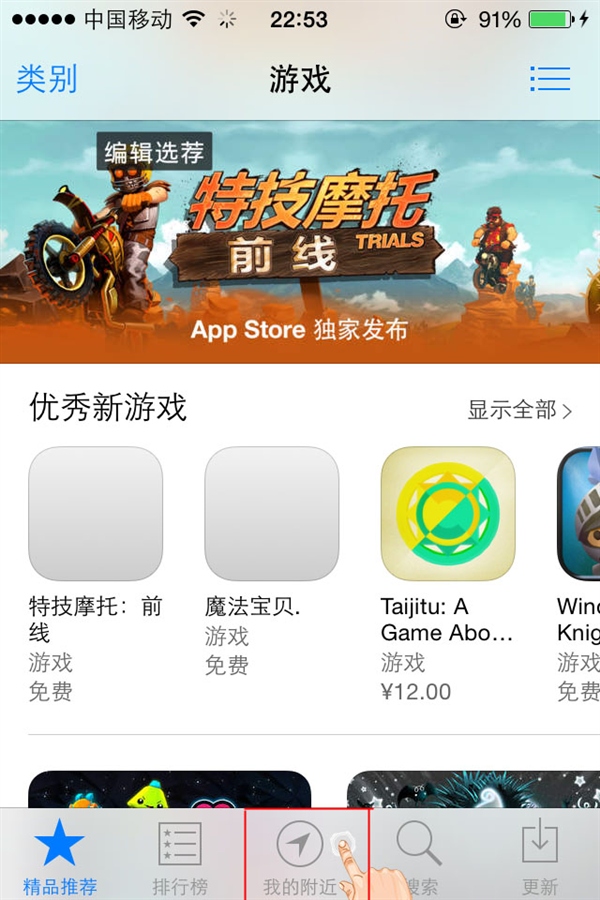
在該界面最下方,點擊“我的附近”選項。
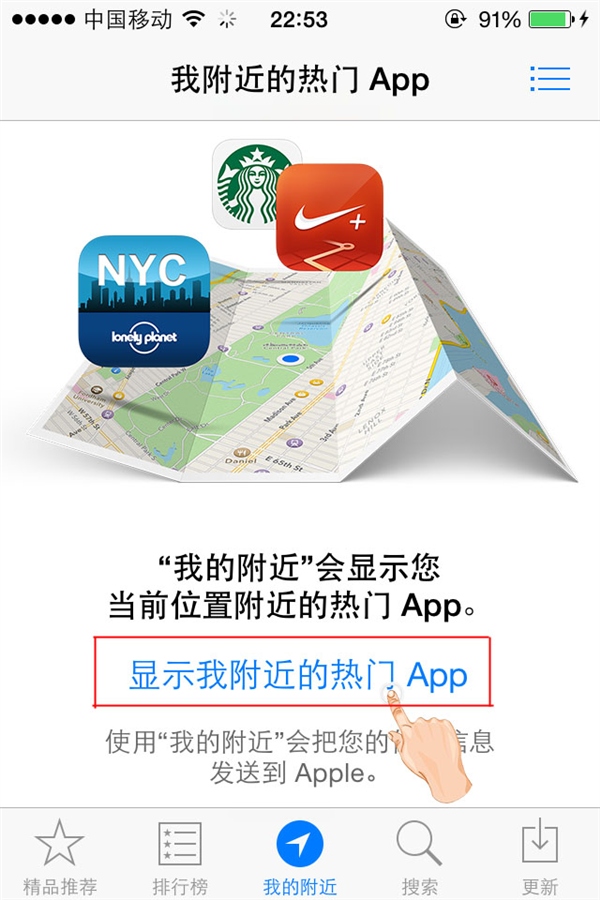
進入“我的附近”頁面後,繼續點擊“顯示我的附近的熱門App”功能,即會搜索得到附近熱門APP。
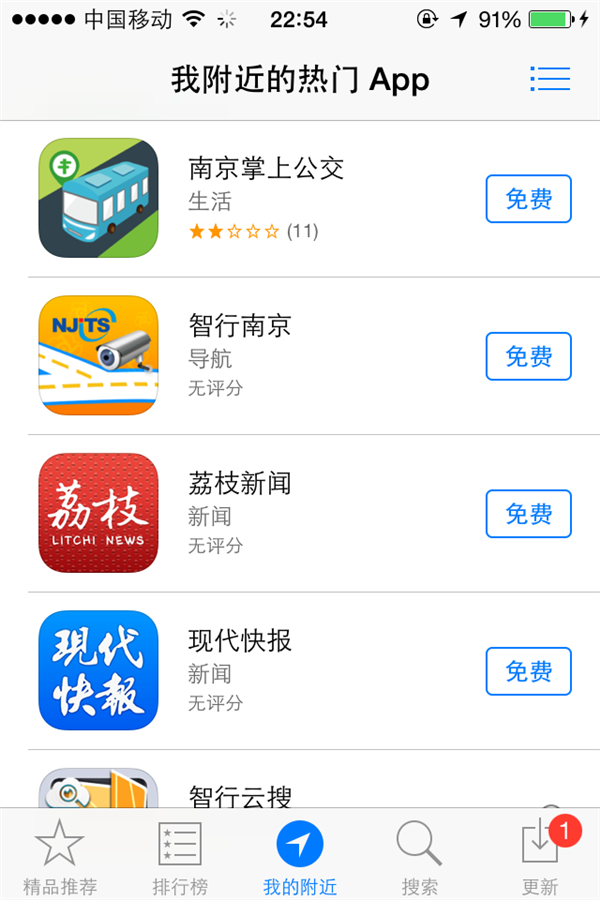
10、查看每條信息的時間
在iOS7系統中的信息功能中,可以十分方便地查看每一條信息的時間,只需要在信息詳情界面從右向左滑動屏幕,就可以看到在信息右側顯示具體時間;松開手指,信息的時間便會隱藏。
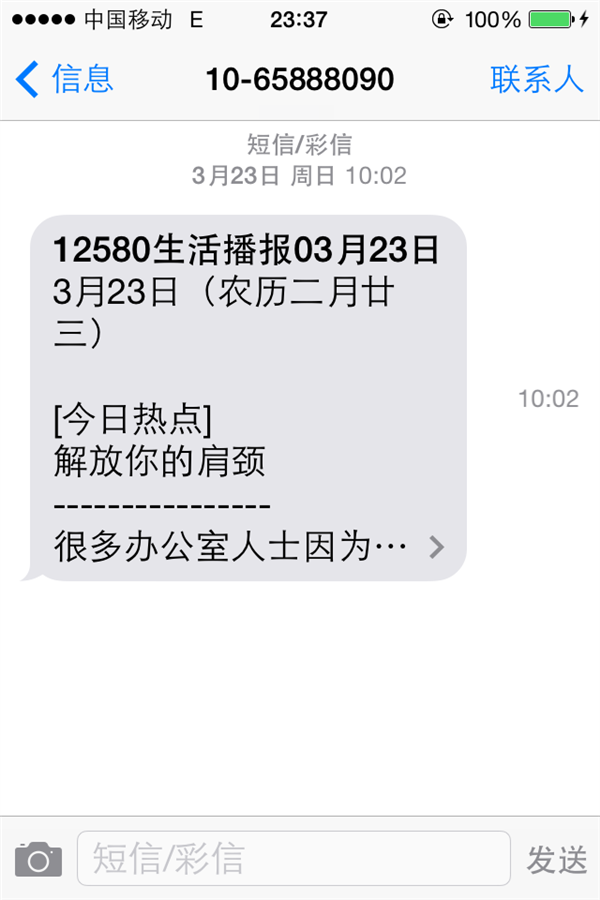
- 上一頁:用Siri如何快速關閉鬧鐘
- 下一頁:蘋果iOS型號制式揭秘
- iOS9蘋果將原http協定改成了https協定的辦法
- 還有 13 天,蘋果就要打開 HTTP 大門了
- 蘋果強迫運用HTTPS傳輸後APP開發者需求做的事
- 怎樣應對IOS(蘋果)強迫啟用 App Transport Security(ATS)平安功用
- 蘋果一切常用證書,appID,Provisioning Profiles配置闡明及制造圖文教程
- 為蘋果ATS和微信小順序搭建 Nginx + HTTPS 服務
- 蘋果6規范形式和縮小形式詳細有什麼差異?
- 蘋果審核前往解體日志 iOS .crash文件處置 symbolicatecrash
- iOS之蘋果調整 App Store 截圖上傳規則,截圖尺寸、大小等
- 蘋果iPhone6s怎麼批量刪除通話記錄
- 蘋果iPhone6sPlus怎麼關閉鎖屏聲
- 蘋果手表Apple Watch離開手機能Apple Pay嗎?
- 蘋果iPhone6sPlus通話背景設置
- 蘋果iPhone6sPlus自定義通話背景的方法
- 蘋果iPhone6s鍵盤字符預覽怎麼關閉